Cudy AP3000D Bruksanvisning
Cudy
Tilgangspunkt
AP3000D
Les nedenfor 📖 manual på norsk for Cudy AP3000D (2 sider) i kategorien Tilgangspunkt. Denne guiden var nyttig for 36 personer og ble vurdert med 5.0 stjerner i gjennomsnitt av 18.5 brukere
Side 1/2

1 Power the AP
Method A - DC Adapter
Method B - PoE Switch
Method C - PoE Adapter
2 Connect the AP
Method A: Connect AP with a Cudy Controller (or
Mesh Router), either via Switch or PoE Adapter.
By default, the AP will be adopted into the Mesh
network and use the same Wi-Fi network name and
password as the main device (Cudy controller or
Mesh router). You may configure and manage APs
on the management web page of the main device.
Note: lf the AP was configured before, press and hold the Reset
button for 2~3 seconds to restore the factory defaults.
English
1 Schalten Sie den AP ein
Methode A – Gleichstromadapter
Methode B – PoE-Switch
Methode C – PoE-Adapter
2 Verbinden Sie den AP
Methode A: Verbinden Sie den AP mit einem Cudy
Controller (oder Mesh Router), entweder über
einen Switch oder einen PoE-Adapter.
Standardmäßig wird der AP in das Mesh-Netzwerk
übernommen und verwendet denselben Wi-Fi
Netzwerknamen und dasselbe Passwort wie das
Hauptgerät (Cudy-Controller oder Mesh-Router). Sie
können APs auf der Verwaltungswebseite des
Hauptgeräts konfigurieren und verwalten.
Hinweis: Wenn der AP zuvor konfiguriert wurde, halten Sie die
Reset-Taste 2 bis 3 Sekunden lang gedrückt, um die
Werkseinstellungen wiederherzustellen.
Deutsch
1 Alimenter le point d'accès
Méthode A - Adaptateur CC
Méthode B - Commutateur PoE
Méthode C - Adaptateur PoE
2 Connectez le point d'accès
Méthode A: Connectez l'AP à un contrôleur Cudy
(ou un routeur maillé), via un commutateur ou un
adaptateur PoE.
Par défaut, le point d'accès sera adopté dans le
réseau Mesh et utilisera le même nom de réseau
Wi-Fi et le même mot de passe que l'appareil
principal (contrôleur Cudy ou routeur Mesh). Vous
pouvez configurer et gérer les points d'accès sur la
page Web de gestion de l'appareil principal.
Remarque: si le point d'accès a été configuré auparavant, maintenez
enfoncé le bouton de réinitialisation pendant 2 à 3 secondes pour
restaurer les paramètres d'usine par défaut.
Français
1 Encienda el AP
Método A: adaptador de CC
Método B: conmutador PoE
Método C - Adaptador PoE
2 Conecte el AP
Método A: Conecte el AP con un controlador Cudy
(o enrutador de malla), p1-ya sea mediante un
conmutador o un adaptador PoE.
De forma predeterminada, el AP se adoptará en la
red Mesh y utilizará el mismo nombre de red Wi-Fi
y contraseña que el dispositivo principal
(controlador Cudy o enrutador Mesh). Puede
configurar y administrar AP en la página web de
administración del dispositivo principal.
Nota: Si el AP se configuró antes, presione y mantenga presionado
el botón Restablecer durante 2 a 3 segundos para restaurar los
valores predeterminados de fábrica.
Español
1 Alimentare l'AP
Metodo A: adattatore CC
Metodo B: interruttore PoE
Metodo C: adattatore PoE
2 Collegare l'AP
Metodo A: Collegare l'AP con un controller Cudy (o
router Mesh), tramite switch o adattatore PoE.
Per impostazione predefinita, l'AP verrà adottato
nella rete Mesh e utilizzerà lo stesso nome di rete
Wi-Fi e la stessa password del dispositivo principale
(controller Cudy o router Mesh). È possibile
configurare e gestire gli AP sulla pagina web di
gestione del dispositivo principale.
Nota: se l'AP è stato configurato in precedenza, tenere premuto il
pulsante Reset per 2~3 secondi per ripristinare le impostazioni di
fabbrica.
Italiano
1 Включете AP
Метод A - DC адаптер
Метод B - PoE превключвател
Метод C - PoE адаптер
2 Свържете AP
Метод A: Свържете AP с Cudy Controller (или
Mesh Router), или чрез Switch или PoE адаптер.
По подразбиране AP ще бъде адаптирана към
Mesh мрежата и ще използва същото име и
парола за Wi-Fi мрежа като основното
устройство (Cudy контролер или Mesh рутер).
Можете да конфигурирате и управлявате AP на
уеб страницата за управление на основното
устройство.
Забележка: Ако AP е била конфигурирана преди, натиснете и
задръжте бутона Reset за 2~3 секунди, за да възстановите
фабричните настройки по подразбиране.
Български
1 Zapněte AP
Metoda A - DC adaptér
Metoda B - PoE Switch
Metoda C - PoE adaptér
2 Připojte AP
Metoda A: Připojte AP k Cudy Controlleru (nebo
Mesh Routeru), buď přes Switch nebo PoE
adaptér.
Ve výchozím nastavení bude přístupový bod přijat
do sítě Mesh a bude používat stejný název a heslo
sítě Wi-Fi jako hlavní zařízení (řadič Cudy nebo
router Mesh). Přístupové body můžete
konfigurovat a spravovat na webové stránce pro
správu hlavního zařízení.
Poznámka: Pokud byl přístupový bod nakonfigurován dříve,
stiskněte a podržte tlačítko Reset po dobu 2~3 sekund, abyste
obnovili výchozí tovární nastavení.
Čeština
1 Tænd for AP'et
Metode A - DC-adapter
Metode B - PoE Switch
Metode C - PoE-adapter
2 Tilslut AP'et
Metode A: Forbind AP med en Cudy Controller
(eller Mesh Router), enten via Switch eller PoE
Adapter.
Som standard vil AP'en blive overført til
Mesh-netværket og bruge det samme
Wi-Fi-netværksnavn og adgangskode som
hovedenheden (Cudy-controller eller Mesh-router).
Du kan konfigurere og administrere AP'er på
administrationswebsiden på hovedenheden.
Bemærk: Hvis AP var konfigureret før, skal du trykke på og holde
Reset-knappen nede i 2~3 sekunder for at gendanne
fabriksindstillingerne.
Dansk
1 Τροφοδοτήστε το AP
Μέθοδος Α - Προσαρμογέας DC
Μέθοδος Β - Διακόπτης PoE
Μέθοδος Γ - Προσαρμογέας PoE
2 Συνδέστε το AP
Μέθοδος Α: Συνδέστε το AP με έναν ελεγκτή Cudy
(ή δρομολογητή πλέγματος), είτε μέσω διακόπτη
είτε μέσω προσαρμογέα PoE.
Από προεπιλογή, το AP θα εγκριθεί στο δίκτυο
Mesh και θα χρησιμοποιεί το ίδιο όνομα και κωδικό
πρόσβασης δικτύου Wi-Fi με την κύρια συσκευή
(ελεγκτής Cudy ή δρομολογητής Mesh). Μπορείτε
να διαμορφώσετε και να διαχειριστείτε AP στην
ιστοσελίδα διαχείρισης της κύριας συσκευής.
Σημείωση: Αν το AP είχε διαμορφωθεί πριν, πατήστε και κρατήστε
πατημένο το κουμπί Επαναφορά για 2~3 δευτερόλεπτα για να
επαναφέρετε τις εργοστασιακές προεπιλογές.
Ελληνικά
1 Lülitage AP toide
Meetod A – alalisvooluadapter
Meetod B – PoE lüliti
Meetod C – PoE-adapter
2 Ühendage AP
Meetod A: ühendage AP Cudy kontrolleriga (või
võrguruuteriga) kas lüliti või PoE-adapteri kaudu.
Vaikimisi võetakse AP Meshi võrku ja kasutab sama
Wi-Fi võrgu nime ja parooli kui põhiseade (Cudy
kontroller või Mesh-ruuter). AP-sid saate
konfigureerida ja hallata põhiseadme halduse
veebilehel.
Märkus. Kui AP oli varem konfigureeritud, vajutage ja hoidke tehase
vaikeseadete taastamiseks nuppu Reset 2–3 sekundit all.
Eesti
1 Kytke virta tukiasemaan
Menetelmä A - DC-sovitin
Tapa B - PoE-kytkin
Menetelmä C - PoE-sovitin
2 Liitä tukiasema
Tapa A: Yhdistä tukiasema Cudy-ohjaimeen (tai
Mesh-reitittimeen) joko kytkimen tai PoE-sovittimen
kautta.
Oletuksena tukiasema liitetään Mesh-verkkoon ja
käyttää samaa Wi-Fi-verkon nimeä ja salasanaa kuin
päälaite (Cudy-ohjain tai Mesh-reititin). Voit
määrittää ja hallita tukipisteitä päälaitteen
hallintasivulla.
Huomautus: Jos tukiasema on määritetty aiemmin, paina ja pidä
Reset-painiketta painettuna 2-3 sekunnin ajan palauttaaksesi
tehdasasetukset.
Suomi
1 Uključite AP
Metoda A - DC adapter
Metoda B - PoE prekidač
Metoda C - PoE adapter
2 Spojite AP
Metoda A: Povežite AP s Cudy kontrolerom (ili
Mesh Routerom), bilo putem prekidača ili PoE
adaptera.
Prema zadanim postavkama, AP će se usvojiti u
Mesh mrežu i koristiti isti naziv Wi-Fi mreže i lozinku
kao glavni uređaj (Cudy kontroler ili Mesh
usmjerivač). Možete konfigurirati i upravljati
AP-ovima na web stranici za upravljanje glavnog
uređaja.
Napomena: Ako je AP konfiguriran prije, pritisnite i držite tipku Reset
2-3 sekunde za vraćanje na tvorničke postavke.
Hrvatski
1 Kapcsolja be az AP-t
A módszer – DC adapter
B módszer – PoE kapcsoló
C módszer – PoE adapter
2 Csatlakoztassa az AP-t
A módszer: Csatlakoztassa az AP-t egy
Cudy-vezérlőhöz (vagy Mesh Routerhez) kapcsolón
vagy PoE-adapteren keresztül.
Alapértelmezés szerint az AP bekerül a Mesh
hálózatba, és ugyanazt a Wi-Fi hálózat nevét és
jelszavát használja, mint a fő eszköz (Cudy vezérlő
vagy Mesh router). A hozzáférési pontokat a fő
eszköz felügyeleti weboldalán konfigurálhatja és
kezelheti.
Megjegyzés: Ha az AP korábban volt konfigurálva, nyomja meg és
tartsa lenyomva a Reset gombot 2-3 másodpercig a gyári
alapértékek visszaállításához.
Magyar
1 Кіру нүктесін қуаттандырыңыз
А әдісі – тұрақты ток адаптері
B әдісі - PoE қосқышы
C әдісі - PoE адаптері
2 Кіру нүктесін қосыңыз
А әдісі: AP-ны Cudy контроллерімен (немесе
торлы маршрутизатормен) қосқыш немесе PoE
адаптері арқылы қосыңыз.
Әдепкі бойынша, кіру нүктесі Mesh желісіне
қабылданады және негізгі құрылғы (Cudy
контроллері немесе Mesh маршрутизаторы)
сияқты бірдей Wi-Fi желісінің атауы мен құпия
сөзін пайдаланады. Негізгі құрылғының басқару
веб-бетінде кіру нүктелерін конфигурациялауға
және басқаруға болады.
Ескертпе: егер кіру нүктесі бұрын конфигурацияланған болса,
зауыттық әдепкі параметрлерді қалпына келтіру үшін Қалпына
келтіру түймесін 2~3 секунд басып тұрыңыз.
Қазақша
1 Įjunkite AP
A metodas – nuolatinės srovės adapteris
B metodas – PoE jungiklis
C metodas – PoE adapteris
2 Prijunkite AP
A metodas: Prijunkite AP su Cudy valdikliu (arba
tinklelio maršrutizatoriumi), naudodami jungiklį
arba PoE adapterį.
Pagal numatytuosius nustatymus AP bus įtrauktas į
„Mesh“ tinklą ir naudos tą patį „Wi-Fi“ tinklo
pavadinimą bei slaptažodį kaip ir pagrindinis
įrenginys („Cudy“ valdiklis arba „Mesh“
maršrutizatorius). AP galite konfigūruoti ir valdyti
pagrindinio įrenginio valdymo tinklalapyje.
Pastaba: jei AP buvo sukonfigūruotas anksčiau, paspauskite ir 2–3
sekundes palaikykite Reset mygtuką, kad atkurtumėte gamyklinius
numatytuosius nustatymus.
Lietuvių kalba
1 Ieslēdziet AP
A metode – līdzstrāvas adapteris
B metode - PoE slēdzis
C metode - PoE adapteris
2 Pievienojiet AP
A metode: Savienojiet AP ar Cudy kontrolieri (vai
Mesh Router), izmantojot slēdzi vai PoE adapteri.
Pēc noklusējuma piekļuves punkts tiks pieņemts
Mesh tīklā un izmantos to pašu Wi-Fi tīkla
nosaukumu un paroli kā galvenajai ierīcei (Cudy
kontrolleris vai Mesh maršrutētājs). AP varat
konfigurēt un pārvaldīt galvenās ierīces pārvaldības
tīmekļa lapā.
Piezīme: ja piekļuves punkts tika konfigurēts iepriekš, nospiediet un
2–3 sekundes turiet pogu Reset, lai atjaunotu rūpnīcas noklusējuma
iestatījumus.
Latviski
1 Schakel het toegangspunt in
Methode A - DC-adapter
Methode B - PoE-schakelaar
Methode C - PoE-adapter
2 Sluit het toegangspunt aan
Methode A: Verbind het AP met een Cudy
Controller (of Mesh Router), via Switch of PoE
Adapter.
Standaard wordt het toegangspunt overgenomen
in het Mesh-netwerk en wordt dezelfde Wi-Fi
netwerknaam en hetzelfde wachtwoord gebruikt als
het hoofdapparaat (Cudy-controller of
Mesh-router). U kunt AP's configureren en beheren
op de beheerwebpagina van het hoofdapparaat.
Opmerking: Als het toegangspunt al eerder is geconfigureerd,
houdt u de Reset-knop 2 tot 3 seconden ingedrukt om de
fabrieksinstellingen te herstellen.
Nederlands
1 Slå på AP-en
Metode A - DC-adapter
Metode B - PoE-bryter
Metode C - PoE-adapter
2 Koble til AP
Metode A: Koble AP med en Cudy Controller (eller
Mesh Router), enten via Switch eller PoE Adapter.
Som standard vil AP-en bli adoptert inn i
Mesh-nettverket og bruke samme
Wi-Fi-nettverksnavn og passord som hovedenheten
(Cudy-kontrolleren eller Mesh-ruteren). Du kan
konfigurere og administrere AP-er på
administrasjonsnettsiden til hovedenheten.
Merk: Hvis tilgangspunktet ble konfigurert før, trykk og hold
Tilbakestill-knappen i 2~3 sekunder for å gjenopprette
fabrikkinnstillingene.
Norsk
1 Włącz punkt dostępowy
Metoda A - zasilacz prądu stałego
Metoda B - Przełącznik PoE
Metoda C - Adapter PoE
2 Podłącz punkt dostępowy
Metoda A: Połącz punkt dostępowy z kontrolerem
Cudy (lub routerem Mesh) za pośrednictwem
przełącznika lub adaptera PoE.
Domyślnie punkt dostępowy zostanie podłączony
do sieci Mesh i będzie korzystał z tej samej nazwy
sieci Wi-Fi i hasła, co urządzenie główne (kontroler
Cudy lub router Mesh). Możesz konfigurować
punkty dostępowe i zarządzać nimi na stronie
internetowej zarządzania głównym urządzeniem.
Uwaga: jeśli punkt dostępowy był wcześniej skonfigurowany, naciśnij
i przytrzymaj przycisk Reset przez 2~3 sekundy, aby przywrócić
ustawienia fabryczne.
Polski
1 Ligue o AP
Método A - Adaptador DC
Método B - Switch PoE
Método C - Adaptador PoE
2 Conecte o AP
Método A: Conecte o AP com um controlador
Cudy (ou roteador Mesh), via switch ou adaptador
PoE.
Por padrão, o AP será adotado na rede Mesh e
usará o mesmo nome e senha da rede Wi-Fi do
dispositivo principal (controlador Cudy ou roteador
Mesh). Você pode configurar e gerenciar APs na
página de gerenciamento do dispositivo principal.
Nota: Se o AP foi configurado antes, pressione e segure o botão
Reset por 2 a 3 segundos para restaurar os padrões de fábrica.
Português
1 Alimentați AP-ul
Metoda A - Adaptor DC
Metoda B - Comutator PoE
Metoda C - Adaptor PoE
2 Conectați AP-ul
Metoda A: Conectați AP cu un controler Cudy
(sau un router Mesh), fie prin comutator, fie prin
adaptorul PoE.
În mod implicit, AP-ul va fi adoptat în rețeaua
Mesh și va folosi același nume și parolă de rețea
Wi-Fi ca și dispozitivul principal (controller Cudy
sau router Mesh). Puteți configura și gestiona
AP-urile pe pagina web de gestionare a
dispozitivului principal.
Notă: dacă AP-ul a fost configurat înainte, apăsați și mențineți
apăsat butonul Resetare timp de 2 ~ 3 secunde pentru a restabili
setările implicite din fabrică.
Română
1 Включите точку доступа.
Метод А — адаптер постоянного тока
Метод Б — коммутатор PoE
Метод C — адаптер PoE
2 Подключите точку доступа
Способ А. Подключите точку доступа к
контроллеру Cudy (или Mesh-маршрутизатору)
через коммутатор или адаптер PoE.
По умолчанию точка доступа будет подключена к
Mesh-сети и будет использовать то же имя и
пароль сети Wi-Fi, что и основное устройство
(контроллер Cudy или Mesh-маршрутизатор). Вы
можете настраивать точки доступа и управлять
ими на веб-странице управления основного
устройства.
Примечание. Если точка доступа была настроена ранее, нажмите
и удерживайте кнопку «Сброс» в течение 2–3 секунд, чтобы
восстановить заводские настройки по умолчанию.
Русский
1 Zapnite AP
Metóda A - DC adaptér
Metóda B - PoE Switch
Metóda C - PoE adaptér
2 Pripojte AP
Metóda A: Pripojte AP k Cudy Controller (alebo
Mesh Router), buď cez Switch alebo PoE adaptér.
V predvolenom nastavení sa AP prijme do siete
Mesh a použije rovnaký názov a heslo siete Wi-Fi
ako hlavné zariadenie (ovládač Cudy alebo
smerovač Mesh). Prístupové body môžete
konfigurovať a spravovať na webovej stránke správy
hlavného zariadenia.
Poznámka: Ak bol AP nakonfigurovaný predtým, stlačte a podržte
tlačidlo Reset na 2~3 sekundy, aby ste obnovili predvolené výrobné
nastavenia.
Slovenčina
1 Vklopite AP
Metoda A - DC adapter
Metoda B - stikalo PoE
Metoda C – adapter PoE
2 Povežite AP
Metoda A: Povežite dostopno točko s krmilnikom
Cudy (ali mrežnim usmerjevalnikom) prek stikala ali
adapterja PoE.
Privzeto bo dostopna točka sprejeta v omrežje
Mesh in bo uporabljala isto ime in geslo omrežja
Wi-Fi kot glavna naprava (krmilnik Cudy ali
usmerjevalnik Mesh). AP-je lahko konfigurirate in
upravljate na spletni strani za upravljanje glavne
naprave.
Opomba: če je bila dostopna točka konfigurirana prej, pritisnite in
držite gumb za ponastavitev 2–3 sekunde, da obnovite tovarniške
nastavitve.
Slovenščina
1 Укључите АП
Метод А - ДЦ адаптер
Метод Б - ПоЕ прекидач
Метод Ц - ПоЕ адаптер
2 Повежите АП
Метод А: Повежите АП са Цуди контролером
(или месх рутером), било преко прекидача или
ПоЕ адаптера.
Подразумевано, АП ће бити усвојен у Месх
мрежу и користиће исто име Ви-Фи мреже и
лозинку као главни уређај (Цуди контролер или
Месх рутер). Можете да конфигуришете и
управљате АП-овима на веб страници за
управљање главног уређаја.
Напомена: Ако је приступна тачка била конфигурисана раније,
притисните и држите дугме Ресетуј 2~3 секунде да бисте вратили
фабричка подешавања.
Srpski
1 Slå på AP-enheten
Metod A - DC-adapter
Metod B - PoE Switch
Metod C - PoE-adapter
2 Anslut AP
Metod A: Anslut AP med en Cudy Controller (eller
Mesh Router), antingen via Switch eller
PoE-adapter.
Som standard kommer åtkomstpunkten att
användas i Mesh-nätverket och använda samma
Wi-Fi-nätverksnamn och lösenord som
huvudenheten (Cudy-kontroller eller Mesh-router).
Du kan konfigurera och hantera AP:er på
hanteringswebbsidan för huvudenheten.
Obs: Om AP har konfigurerats tidigare, tryck och håll in
Reset-knappen i 2~3 sekunder för att återställa fabriksinställningarna.
Svenska
1 AP'ye güç verin
Yöntem A - DC Adaptörü
Yöntem B - PoE Anahtarı
Yöntem C - PoE Adaptörü
2 AP'yi bağlayın
Yöntem A: AP'yi Anahtar veya PoE Adaptörü
aracılığıyla bir Cudy Denetleyiciye (veya Mesh
Yönlendiriciye) bağlayın.
Varsayılan olarak AP, Mesh ağına uyarlanacak ve
ana cihazla (Cudy denetleyici veya Mesh
yönlendirici) aynı Wi-Fi ağ adını ve parolasını
kullanacaktır. AP'leri ana cihazın yönetim web
sayfasında yapılandırabilir ve yönetebilirsiniz.
Not: AP daha önce yapılandırılmışsa, fabrika varsayılanlarını geri
yüklemek için Sıfırla düğmesini 2~3 saniye basılı tutun.
Türkçe
1 Увімкніть точку доступу
Спосіб A - адаптер постійного струму
Спосіб B - комутатор PoE
Спосіб C - адаптер PoE
2 Підключіть точку доступу
Спосіб A: підключіть точку доступу до
контролера Cudy (або Mesh Router) через
комутатор або адаптер PoE.
За замовчуванням точка доступу буде прийнята
в мережу Mesh і використовуватиме те саме
ім’я та пароль мережі Wi-Fi, що й основний
пристрій (контролер Cudy або маршрутизатор
Mesh). Ви можете налаштувати точки доступу та
керувати ними на веб-сторінці керування
головного пристрою.
Примітка: якщо точка доступу була налаштована раніше,
натисніть і утримуйте кнопку Reset протягом 2-3 секунд, щоб
відновити заводські налаштування за замовчуванням.
Україна
لﻮﺻﻮﻟا ﺔﻄﻘﻧ ﻞﻴﻐﺸﺘﺑ ﻢﻗ 1
-
PoE -
PoE -
لﻮﺻﻮﻟا ﺔﻄﻘﻧ ﻞﻴﺻﻮﺘﺑ ﻢﻗ
2
:ﺔﻇﻮﺤﻠﻣ
ﺔﻴﺑﺮﻌﻟا ﺔﻐﻠﻟا
1 AP に電源を投入します
方法 A - DC アダプター
方法 B - PoE スイッチ
方法 C - PoE アダプター
2 APを接続する
方法 A: スイッチまたは PoE アダプターを介して、
AP を Cudy コントローラー (またはメッシュ ルータ
ー) に接続します。
デフォルトでは、AP はメッシュ ネットワークに採
用され、メイン デバイス (Cudy コントローラまたは
メッシュ ルーター) と同じ Wi-Fi ネットワーク名と
パスワードを使用します。メイン デバイスの管理
Web ページで AP を設定および管理できます。
注: AP が以前に設定されていた場合は、リセット ボタンを 2 ~ 3 秒
間押し続けて工場出荷時のデフォルトに戻します。
日本語
1 AP에 전원을 공급합니다
방법 A - DC 어댑터
방법 B - PoE 스위치
방법 C - PoE 어댑터
2 AP를 연결한다
방법 A: 스위치 또는 PoE 어댑터를 통해 AP를 Cudy
컨트롤러(또는 메시 라우터)와 연결합니다.
기본적으로 AP는 메시 네트워크에 채택되며 기본
장치(Cudy 컨트롤러 또는 메시 라우터)와 동일한
Wi-Fi 네트워크 이름 및 비밀번호를 사용합니다.
본체의 관리 웹페이지에서 AP를 설정하고 관리할 수
있습니다.
참고: AP가 이전에 구성된 경우 재설정 버튼을 2~3초 동안 길게 눌러
공장 기본값을 복원하세요.
한국어
1 Nyalakan Titik Akses
Metode A - Adaptor DC
Metode B - Sakelar PoE
Metode C - Adaptor PoE
2 Hubungkan Titik Akses
Metode A: Hubungkan AP dengan Pengontrol
Cudy (atau Router Mesh), baik melalui Switch atau
Adaptor PoE.
Secara default, AP akan diadopsi ke dalam jaringan
Mesh dan menggunakan nama jaringan Wi-Fi dan
kata sandi yang sama dengan perangkat utama
(pengontrol Cudy atau router Mesh). Anda dapat
mengonfigurasi dan mengelola Titik Akses di
halaman web manajemen perangkat utama.
Catatan: Jika AP telah dikonfigurasi sebelumnya, tekan dan tahan
tombol Reset selama 2~3 detik untuk mengembalikan default
pabrik.
Indonesia
1 เพิ่มพลังให้กับ AP
วิธี A - อะแดปเตอร์ DC
วิธี B - สวิตช์ PoE
วิธี C - อะแดปเตอร์ PoE
2 เชื่อมต่อ AP
วิธี A: เชื่อมต่อ AP กับ Cudy Controller (หรือ Mesh
Router) ผ่านสวิตช์หรืออะแดปเตอร์ PoE
ตามค่าเริ่มต้น AP จะถูกนามาใช้ในเครือข่าย Mesh และใช้ชื่อ
เครือข่าย Wi-Fi และรหัสผ่านเดียวกันกับอุปกรณ์หลัก
(ตัวควบคุม Cudy หรือเราเตอร์ Mesh) คุณสามารถกาหนดค่า
และจัดการ AP ได้ที่หน้าเว็บการจัดการของอุปกรณ์หลัก
หมายเหตุ: หาก AP ได้รับการกาหนดค่าก่อนหน้านี้ ให้กดปุ่มรีเซ็ตค้างไว้เป็นเวลา
2~3 วินาทีเพื่อคืนค่าเริ่มต้นจากโรงงาน
ภาษาไทย
1 Cấp nguồn cho AP
Phương pháp A - Bộ chuyển đổi DC
Phương pháp B - Chuyển mạch PoE
Phương pháp C - Bộ chuyển đổi PoE
2 Kết nối AP
Phương pháp A: Kết nối AP với Bộ điều khiển Cudy
(hoặc Bộ định tuyến lưới), thông qua Bộ chuyển đổi
hoặc Bộ chuyển đổi PoE.
Theo mặc định, AP sẽ được đưa vào mạng Mesh và
sử dụng cùng tên và mật khẩu mạng Wi-Fi làm thiết
bị chính (bộ điều khiển Cudy hoặc bộ định tuyến
Mesh). Bạn có thể định cấu hình và quản lý các AP
trên trang web quản lý của thiết bị chính.
Lưu ý: Nếu AP đã được cấu hình trước đó, hãy nhấn và giữ nút Đặt lại
trong 2 ~ 3 giây để khôi phục cài đặt mặc định của nhà sản xuất.
Tiếng Việt
1 給予接入點供電
方法 A - 直流電適配器
方法 B - PoE 交換機
方法 C - PoE 適配器
2 連接存取點
方法 A:透過交換器或 PoE 轉接器將 AP 與 Cudy 控
制器(或 Mesh 路由器)連接。
預設情況下,AP 將被納入 Mesh 網絡,並使用與主
設備(Cudy 控制器或 Mesh 路由器)相同的 Wi-Fi
網路名稱和密碼。您可以在主設備的管理網頁上對
AP進行設定和管理。
注意:如果之前配置過 AP,請按住 Reset 按鈕 2~3 秒以恢復原廠預設
值。
中文 (繁體字)
2
A
1
A
B
PoE Switch
C
PoE Adapter
LAN
PoE LAN
Switch (Optional)
Cudy Controller or Mesh Router
Internet
WANLAN LAN LAN LAN
Eesti
Қазақша
Norsk
Svenska
日本語
Deutsch
Български
Tiếng Việt
Русский
Dansk
Latviski
Slovenščina
Україна
Hrvatski
Español
Indonesia
Português
Srpski
Italiano
ภาษาไทย
Ελληνικά
Nederlands
English
Română
Magyar
Suomi
Lietuvių kalba
Slovenčina
Türkçe
Čeština
한국어
Polski
Français
中文 (繁體字)
Quick Installation Guide
NEED TECH HELP?
810600365
www.cudy.com/qr_vg_ap
www.cudy.com
support@cudy.com
www.cudy.com/download
Produkspesifikasjoner
| Merke: | Cudy |
| Kategori: | Tilgangspunkt |
| Modell: | AP3000D |
Trenger du hjelp?
Hvis du trenger hjelp med Cudy AP3000D still et spørsmål nedenfor, og andre brukere vil svare deg
Tilgangspunkt Cudy Manualer
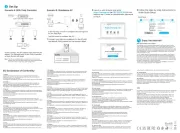
3 Oktober 2025

9 April 2025

15 Oktober 2024

15 Oktober 2024

15 Oktober 2024
Tilgangspunkt Manualer
- Peplink
- Belkin
- Draytek
- INCA
- IP-COM
- TP Link
- Grandstream
- AVM
- ZyXEL
- Airlive
- Edimax
- Lancom
- LevelOne
- EQ-3
- DataVideo
Nyeste Tilgangspunkt Manualer
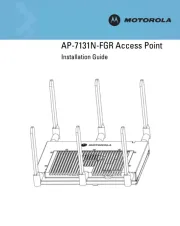
8 Oktober 2025
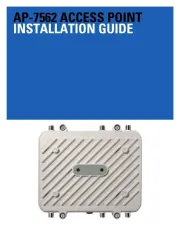
8 Oktober 2025
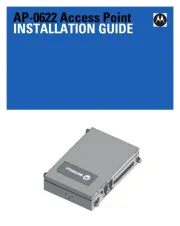
7 Oktober 2025
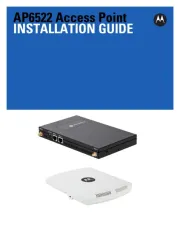
7 Oktober 2025
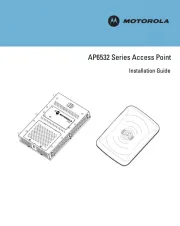
7 Oktober 2025
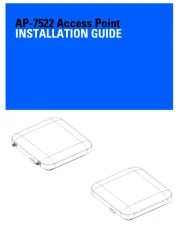
7 Oktober 2025
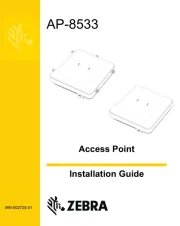
7 Oktober 2025
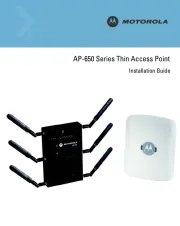
7 Oktober 2025
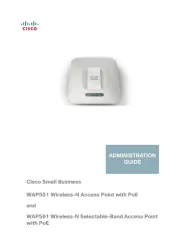
3 Oktober 2025
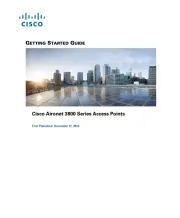
3 Oktober 2025